Texteffekt 3D Text
©Bohne 20.08.2010
getestet von

|
Diesen Pfeil kannst du dir zur besseren Orientierung mitnehmen. |
Dieses Tutorial stammt allein aus meiner eigenen Handschrift
Es darf ohne meine Zustimmung weder kopiert noch auf anderen Seiten
zum Download angeboten werden.
Da ich nicht sicher bin, ob ihr das benötigte Muster habt
habe ich euch hier noch einige Muster angehangen

1) Als erstes stelle Dir bei den Farben ein
schönes Grau als Hintergrundfarbe ein.

2) Öffne eine neue Datei,
ich habe 400 x 250 Pixel gewählt. Füllfarbe deine Hintergrundfarbe .
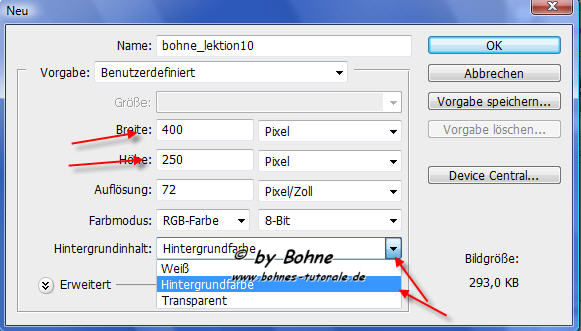
3) Nun suche Dir eine schöne Schrift aus
und schreibe mit heller Farbe Deinen Text. Es kommt nun drauf an, wie lang Dein Text ist.
Ich habe meine Textgröße auf 72 Punkt eingestellt.
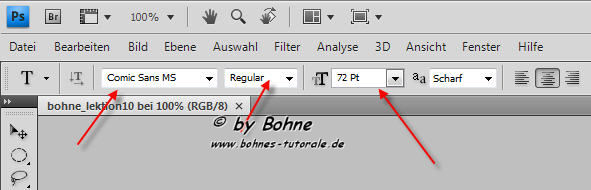

4) Wenn Du das hast, gehe Ebene-> Rastern-> Text
und rastere Deinen Text.

5) Nun kannst Du ihn Dir noch etwas in die richtige Form bringen.
Das machst Du über-> Bearbeiten und dann auf Transformieren Strg+T
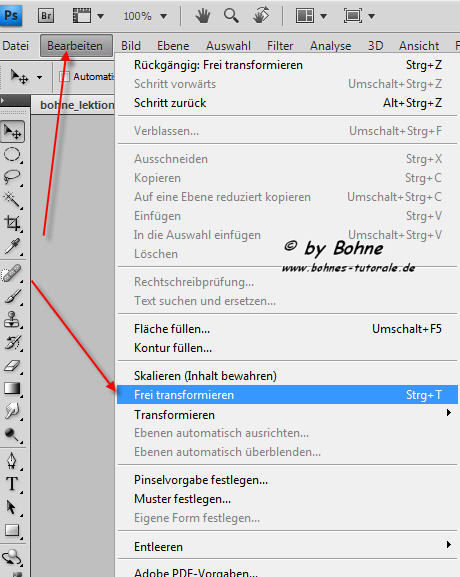
Aber nicht zu hoch, so das Du noch Platz für den 3D Effekt hast und mit Return bestätigen

6) Nun gehst Du noch ein weiteres Mal auf bearbeiten, aber nun auf
Transformieren-Perspektivisch Verzerren
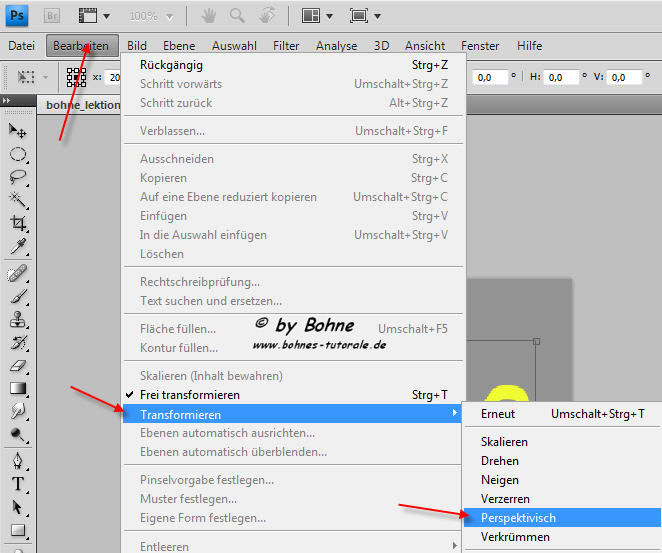
7) Gehe mit Deiner Maus auf einen der Eckpunkte
und verzerre Deine Schrift ungefähr so, wie auf dem Screen !

8) Klick dann auf das Verschiebewerkzeug und bestätige die Frage
ob Du die Transformation anwenden willst mit Anwenden !
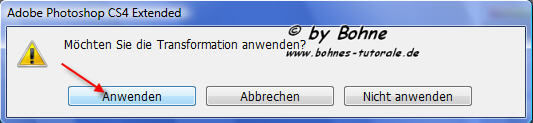
9) Lege nun noch einen Ebenenstil über Deinen Text,
indem Du unten rechts auf dieses Zeichen „Ebenenstil hinzufügen fx “ geht’s:
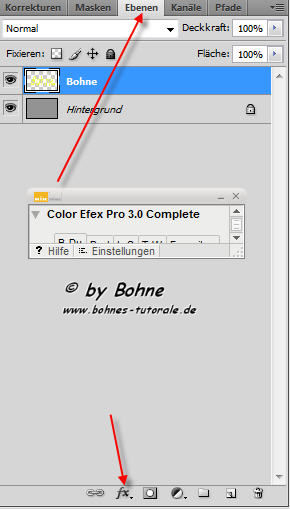
10) und dann auf Ebenenstil hinzufügen, mit folgenden Einstellungen :
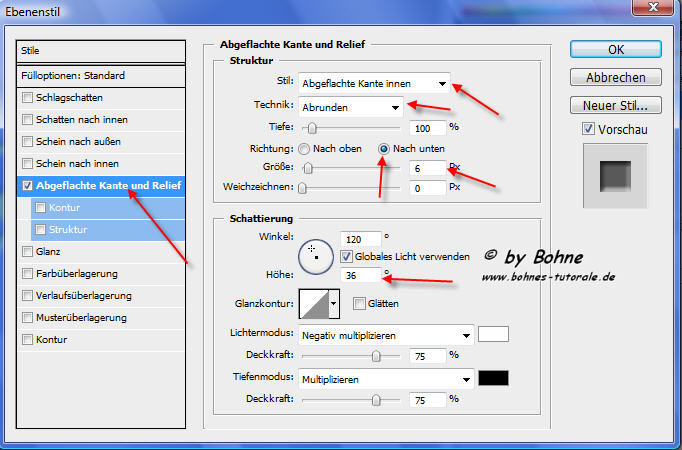

11) Aber jetzt kommt erst der eigentliche Effekt...
halte die Alt-Taste und drücke gleichzeitig die Pfeiltasten nach oben.
Mache das mehrere male, bis es Dir gefällt, je nach Größe und Stärke Deiner Schrift.
Ich habe 4-mal nach oben gedrückt.
12) Nun machst Du das gleiche nochmal mit der rechte Pfeiltaste.
Da habe ich ebenfalls 4-mal gewählt.

Sieht doch schon ganz nett aus, oder?
13) Nun kannst Du deiner oberen Ebene noch einen
andere Stile auflegen.
Ich habe folgende Einstellungen genommen:
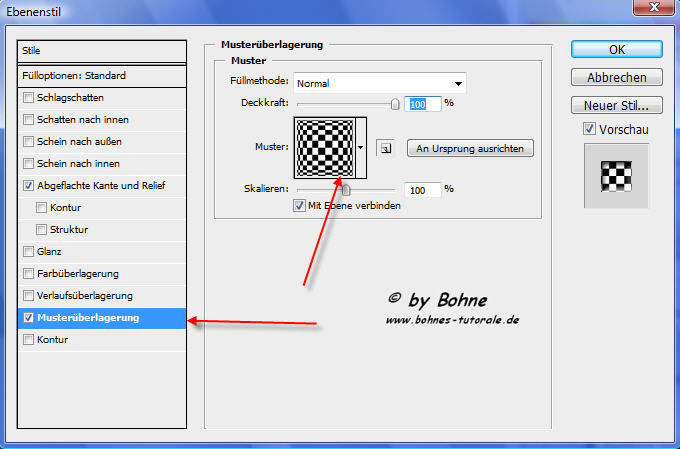
14) Wenn Du zufrieden bist dann speichere deine Datei und fertig bist du!!

Ich hoffe es hat Dir Spaß gemacht !!
Dieses Tutorial ist hier registriert
RegNr.Txt01Bhe2010PS
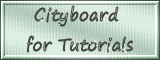

Hier weitere Varianten
Erstellt von meine Schülerin Blue
 
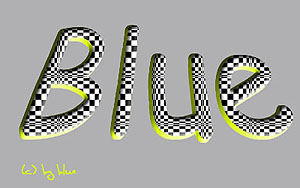 

erstellt von meiner Schülerin Floriana
 
 

|